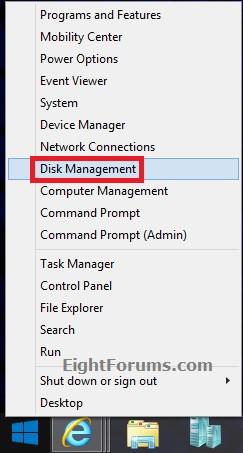Κατά την εκκίνηση του υπολογιστή, η διεπαφή υλικολογισμικού ελέγχει τη διαδικασία εκκίνησης του υπολογιστή και στη συνέχεια μεταφέρει τον έλεγχο στα Windows ή σε άλλο λειτουργικό σύστημα. Το UEFI είναι η «εναλλακτική» της διεπαφής υλικολογισμικού BIOS παλαιού τύπου και της προδιαγραφής Extensible Firmware Interface (EFI) 1.10.
Πώς να μάθετε αν τα Windows εκκινούν σε λειτουργία UEFI ή Legacy BIOS, ανατρέξτε στο παρακάτω άρθρο από το Wiki.SpaceDesktop.
1. Ελέγξτε εάν ο υπολογιστής είναι UEFI ή παλαιού τύπου μέσω Διαχείρισης δίσκων
Ελέγξτε τις μπότες των Windows σε UEFI ή Legacy μέσω Διαχείριση δίσκων στα Windows 10, 7, 8 και 8.1.
1. Στα Windows 8 ή 8.1 , ανοίξτε το Power User Menu πατώντας το συνδυασμό πλήκτρων Windows + X και, στη συνέχεια, κάντε κλικ στο Disk Management .

2. Στα Windows 10 και Windows 7, πατήστε το συνδυασμό πλήκτρων Windows + R για να ανοίξετε το παράθυρο εντολών Εκτέλεση και, στη συνέχεια, πληκτρολογήστε diskmgmt.msc στο παράθυρο εντολών Εκτέλεση και πατήστε Enter ή κάντε κλικ στο OK .
3. Εάν εμφανιστεί το παράθυρο UAC στην οθόνη, κάντε κλικ στο Yes για να συνεχίσετε.
4. Εάν η μονάδα των Windows εμφανίζει ένα διαμέρισμα EFI ή UEFI όπως φαίνεται παρακάτω, τότε εγκαθίσταται χρησιμοποιώντας EFI/UEFI.

Εάν δεν υπάρχει UEFI ή EFI όπως φαίνεται παρακάτω, ο υπολογιστής σας υποστηρίζει μόνο Legacy.

2. Ελέγξτε αν είναι UEFI ή Legacy on System Information
Αυτή η μέθοδος ισχύει για Windows 10, 8 και Windows 8.1.
1. Πατήστε το συνδυασμό πλήκτρων Windows + R για να ανοίξετε το παράθυρο εντολής Εκτέλεση, μετά πληκτρολογήστε msinfo32 εκεί και πατήστε Enter.
2. Στο παράθυρο System Information , στο δεξιό παράθυρο της ενότητας System Summary, θα δείτε την τιμή BIOS Mode ως Legacy ή UEFI .


3. Ε��έγξτε μέσω του setupact.log
Αυτή η μέθοδος ελέγχου του BIOS ισχύει επίσης για τα Windows 10, Windows 7, 8 και 8.1. Αυτό το αρχείο είναι αρκετά βαρύ, το δοκίμασα στα Windows 10 αλλά χρειάστηκαν 5 λεπτά για να ανοίξει. Εάν μπορείτε να κάνετε τις μεθόδους 1 και 2, δεν πρέπει να χρησιμοποιήσετε τη μέθοδο 3.
Εισαγάγετε το Σημειωματάριο στη γραμμή αναζήτησης, κάντε δεξί κλικ και επιλέξτε Εκτέλεση ως διαχειριστής , ανοίγει η διεπαφή του Σημειωματάριου, κάντε κλικ στο Αρχείο > Άνοιγμα και, στη συνέχεια, επικολλήστε τον ακόλουθο σύνδεσμο στο πλαίσιο Όνομα αρχείου :
C:\Windows\Panther\setupact.log
Περιμένετε λίγο μέχρι το Σημειωματάριο να φορτώσει το αρχείο και μετά πατήστε το συνδυασμό πλήκτρων Ctrl + F . Εισαγάγετε τη γραμμή εντολών παρακάτω στο πλαίσιο Find what και, στη συνέχεια, κάντε κλικ στο Find Next ή πατήστε Enter:
Detected boot environment

Κλείστε το παράθυρο διαλόγου Εύρεση. Θα δείτε μία από τις ακόλουθες δύο γραμμές:
Callback_BootEnvironmentDetect: Detected boot environment: BIOS
Callback_BootEnvironmentDetect: Detected boot environment: EFI
Το BIOS αντιστοιχεί στο Legacy, το EFI/UEFI αντιστοιχεί στο EFI και το UEFI.

4. Μέθοδος 4
Δοκιμασμένο σε WinPE σε Windows 8 και Windows 8.1.
1. Ανοίξτε τη γραμμή εντολών κατά την εκκίνηση.
2. Στο παράθυρο της γραμμής εντολών, πληκτρολογήστε την παρακάτω εντολή και πατήστε Enter:
wpeutil UpdateBootInfo
3. Πληκτρολογήστε την παρακάτω εντολή και πατήστε Enter:
ερώτημα reg HKLM\System\CurrentControlSet\Control /v PEFirmwareType
4. Αυτή η εντολή επιστρέφει 0x1 εάν ο υπολογιστής εκκινείται σε λειτουργία BIOS παλαιού τύπου ή εάν ο υπολογιστής εκκινείται σε λειτουργία UEFI.
Εκμάθηση βίντεο για να ελέγξετε εάν ο υπολογιστής σας υποστηρίζει UEFI ή Legacy BIOS
Ανατρέξτε σε μερικά ακόμη άρθρα παρακάτω:
Καλή τύχη!